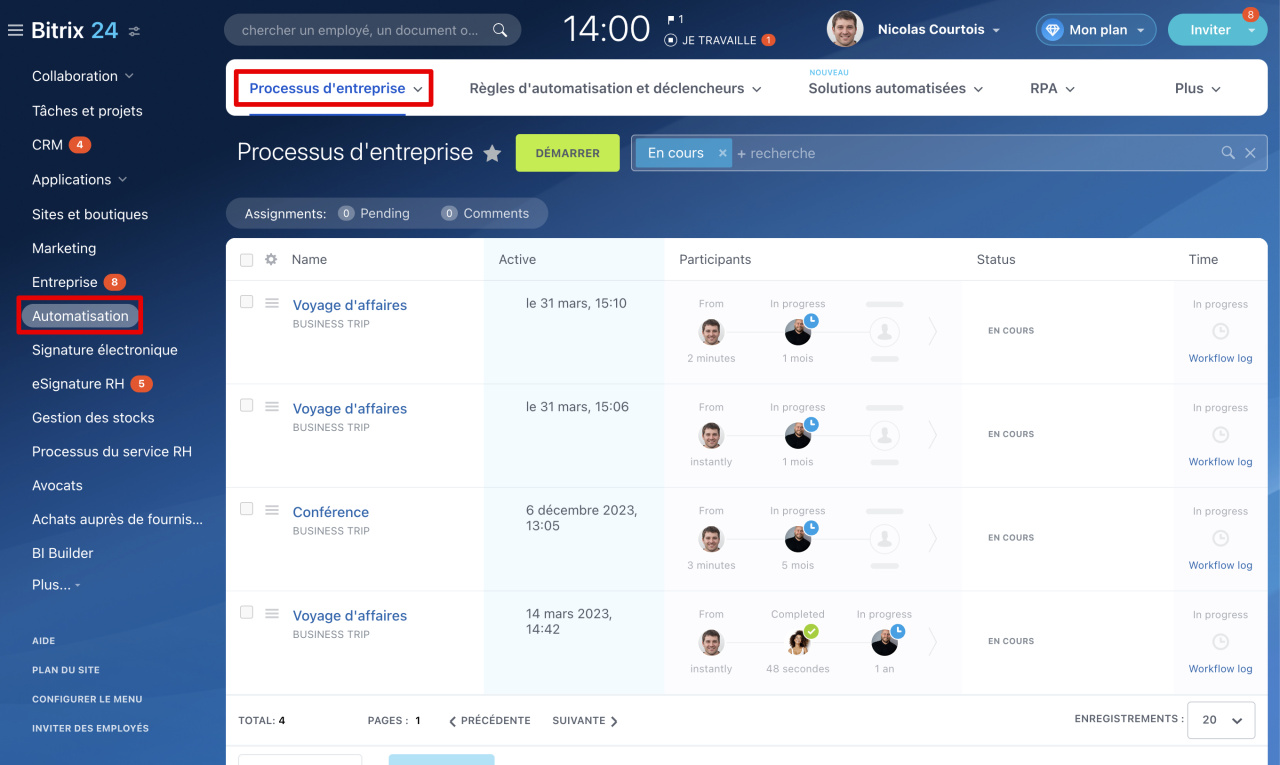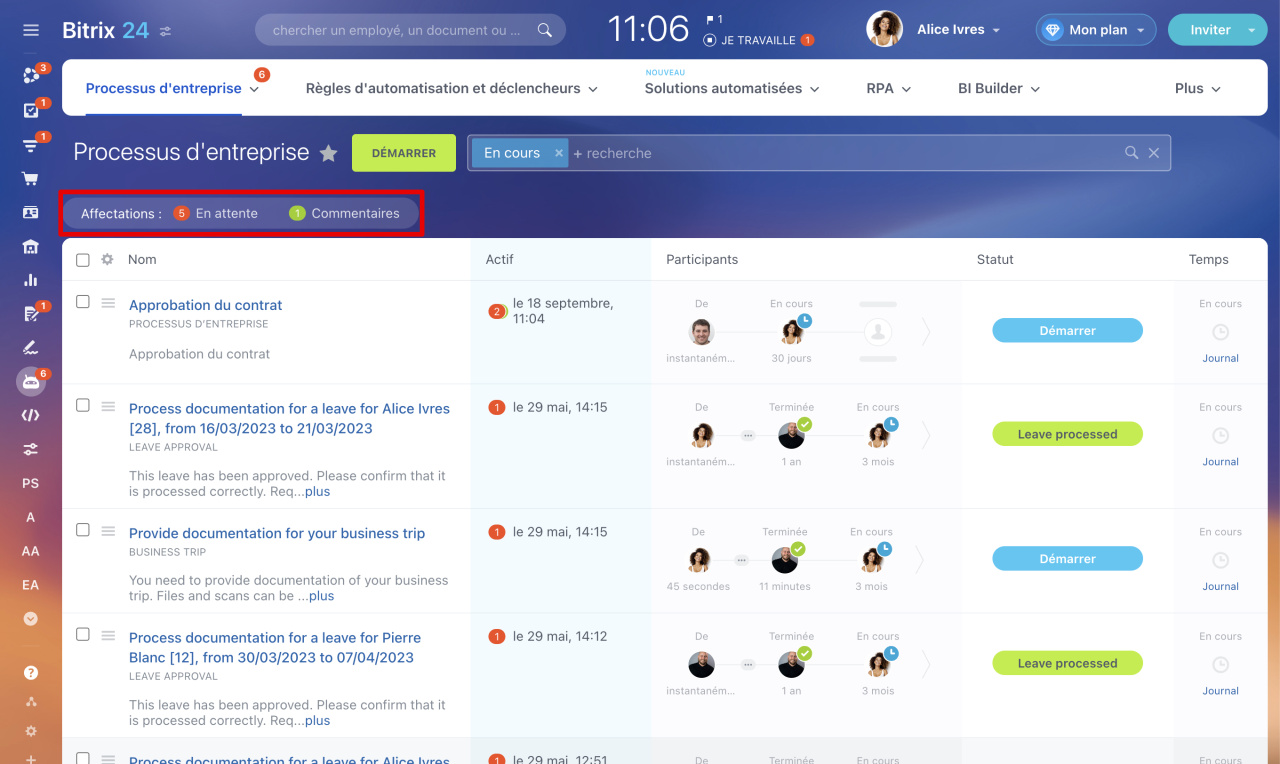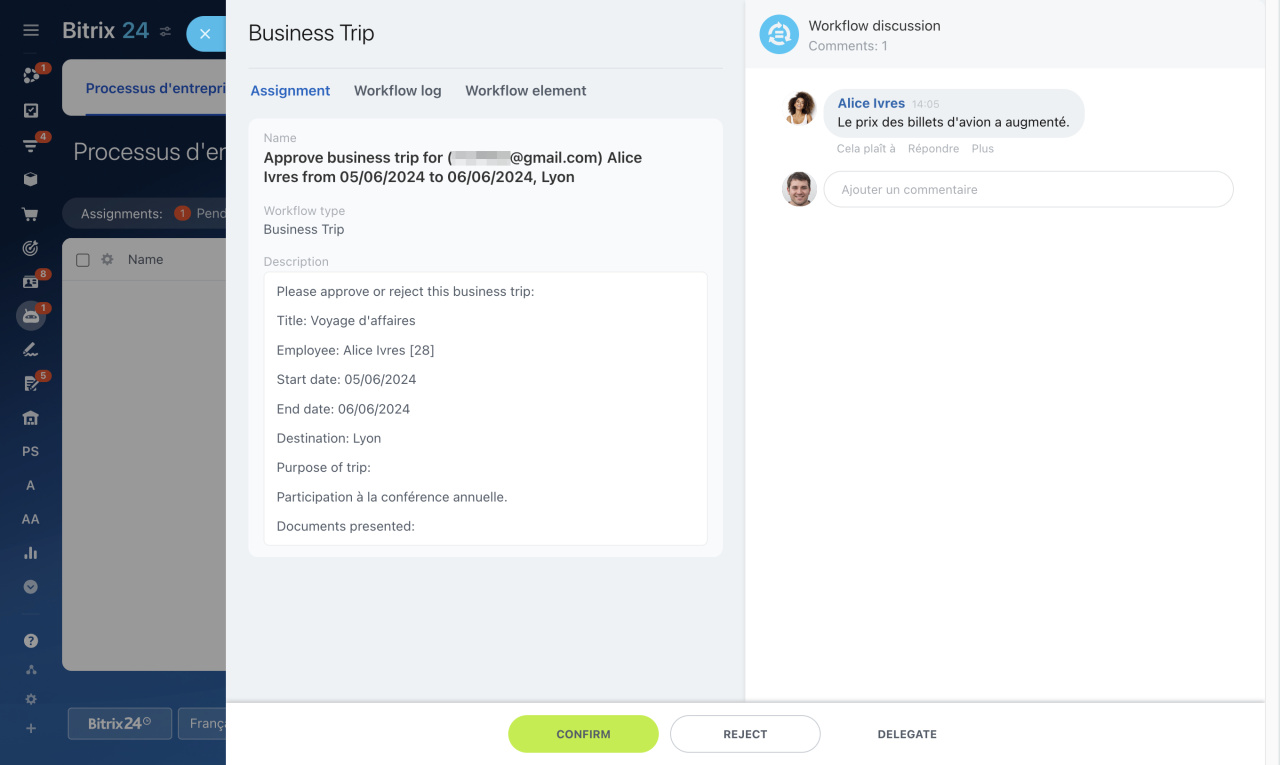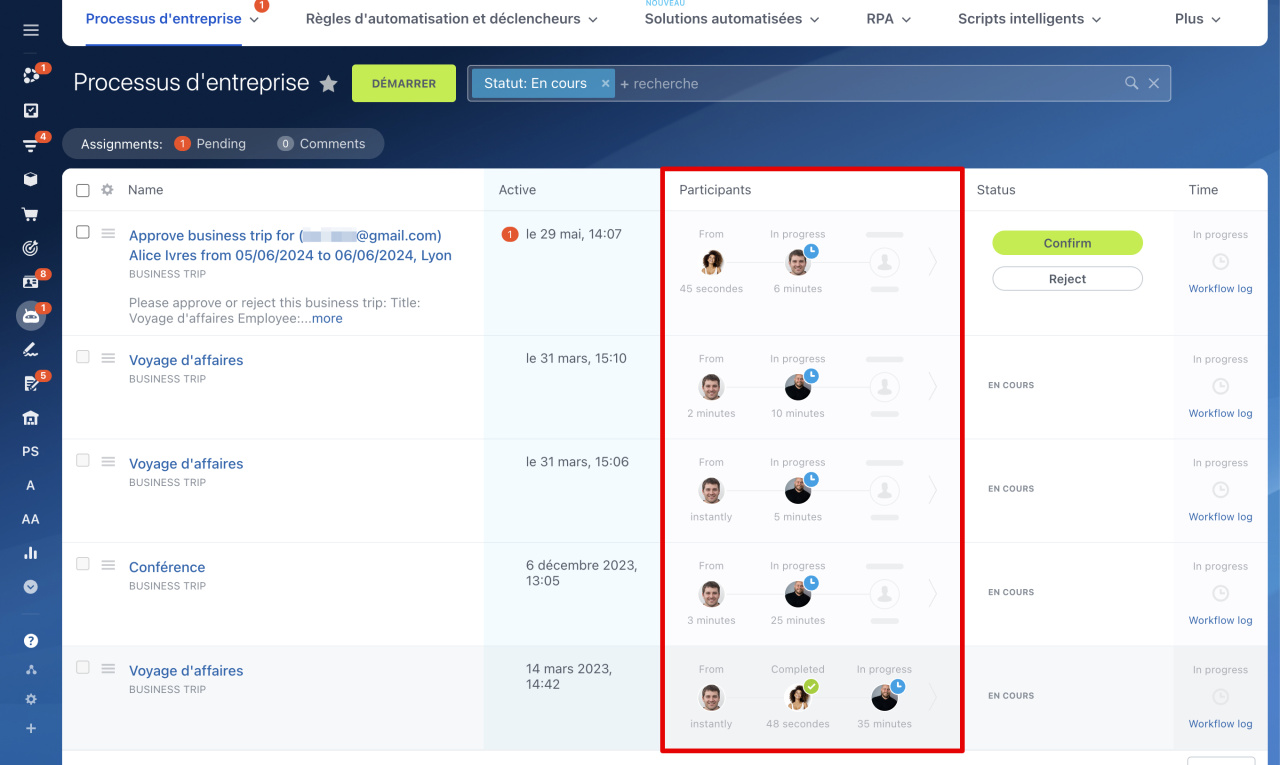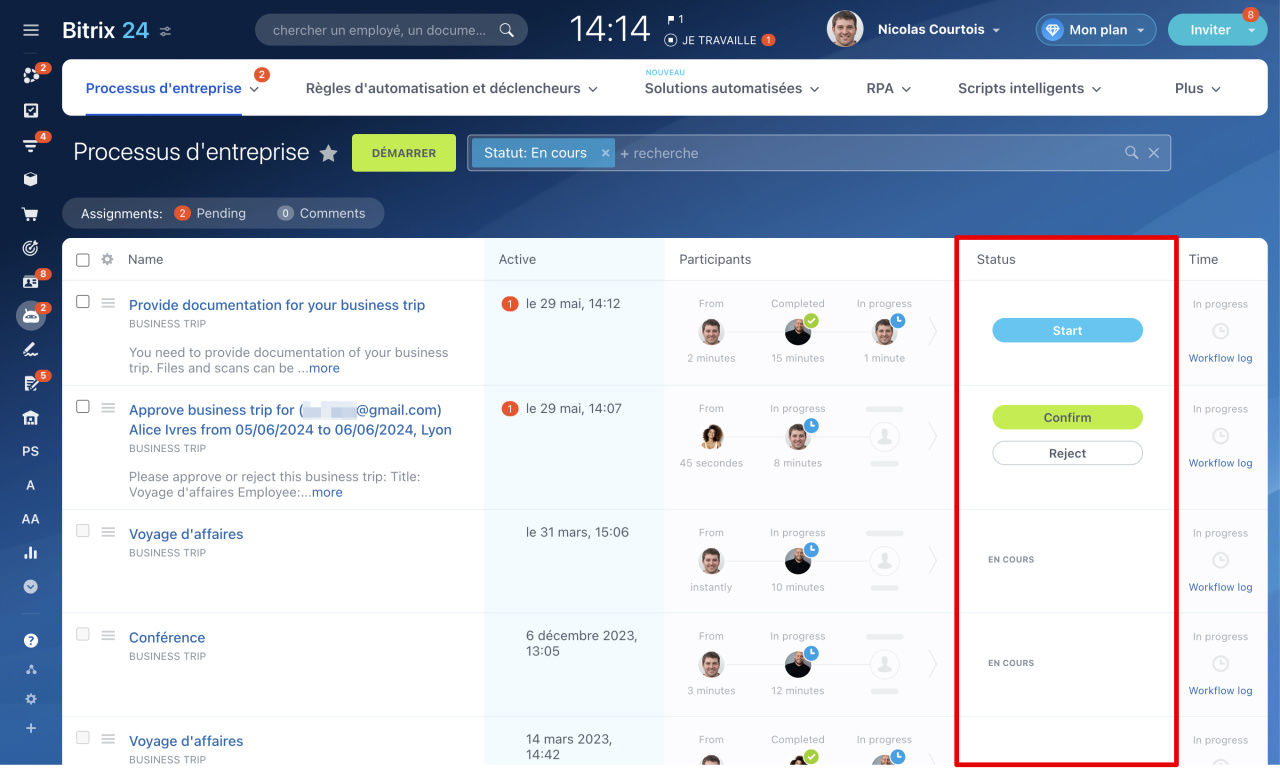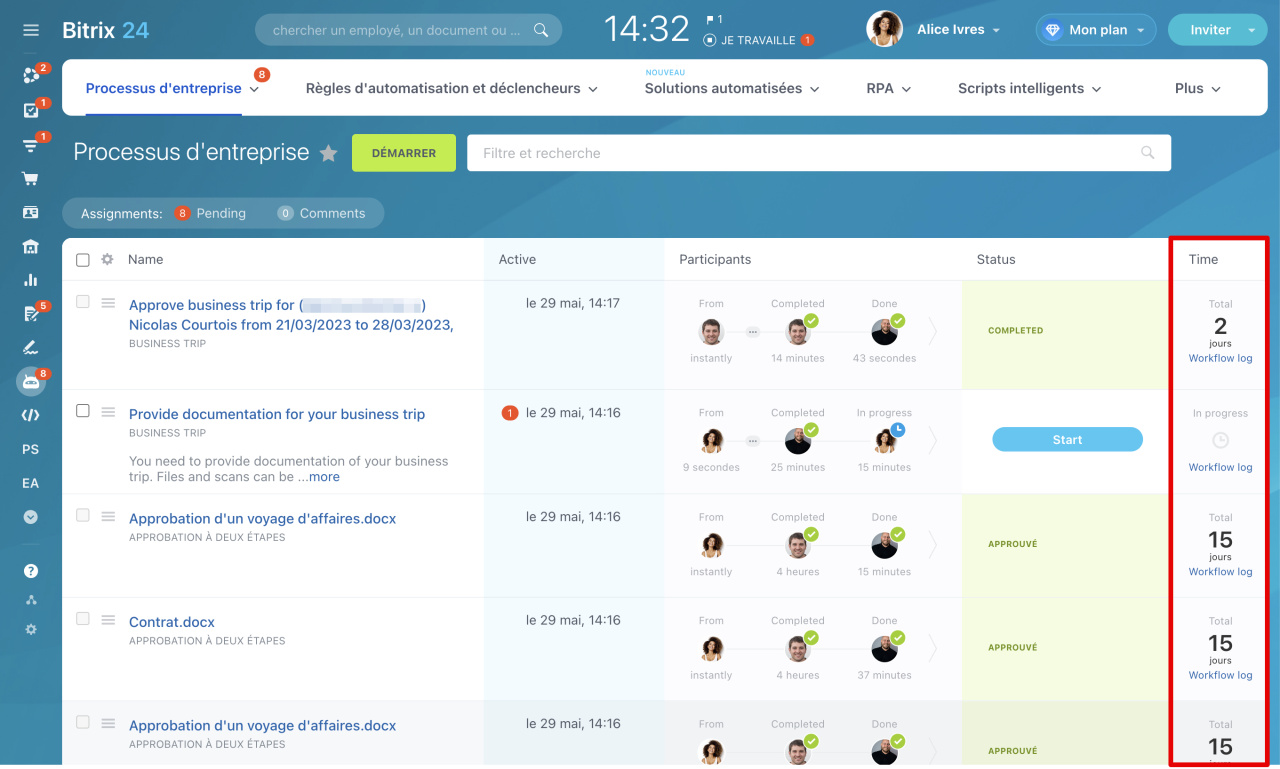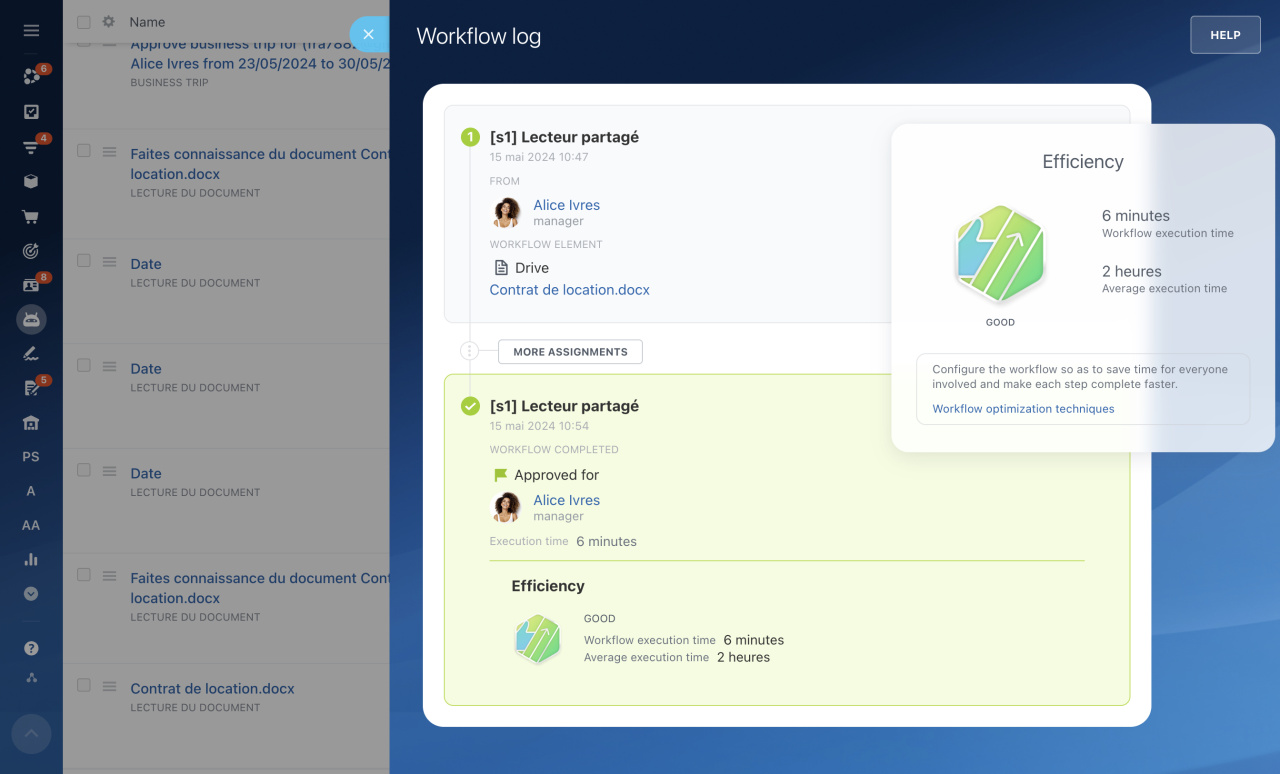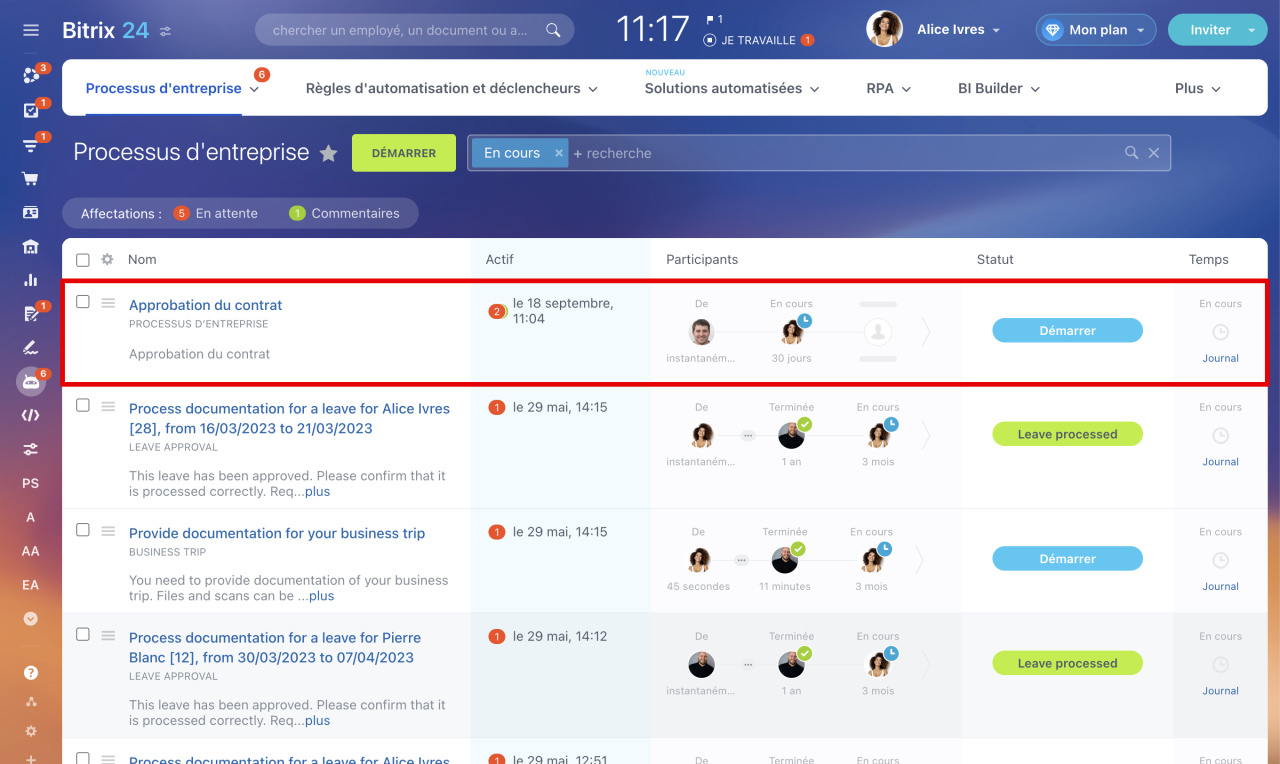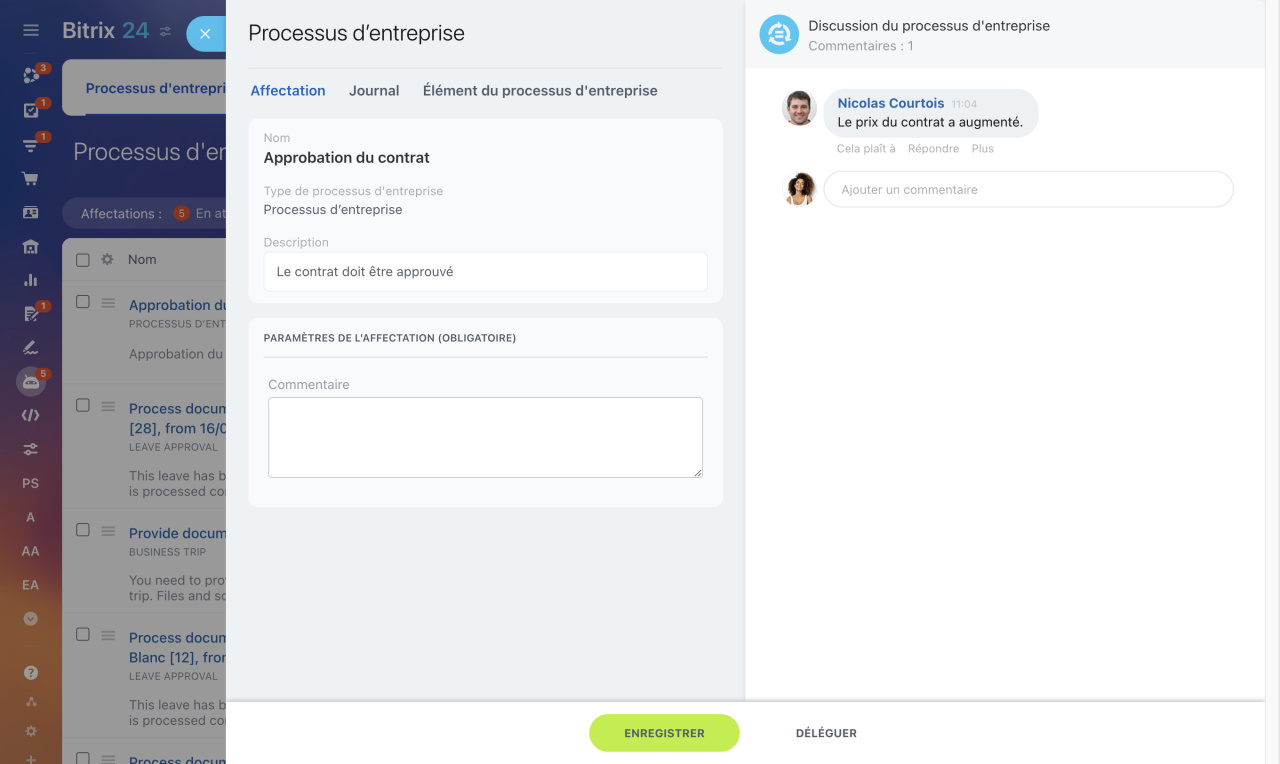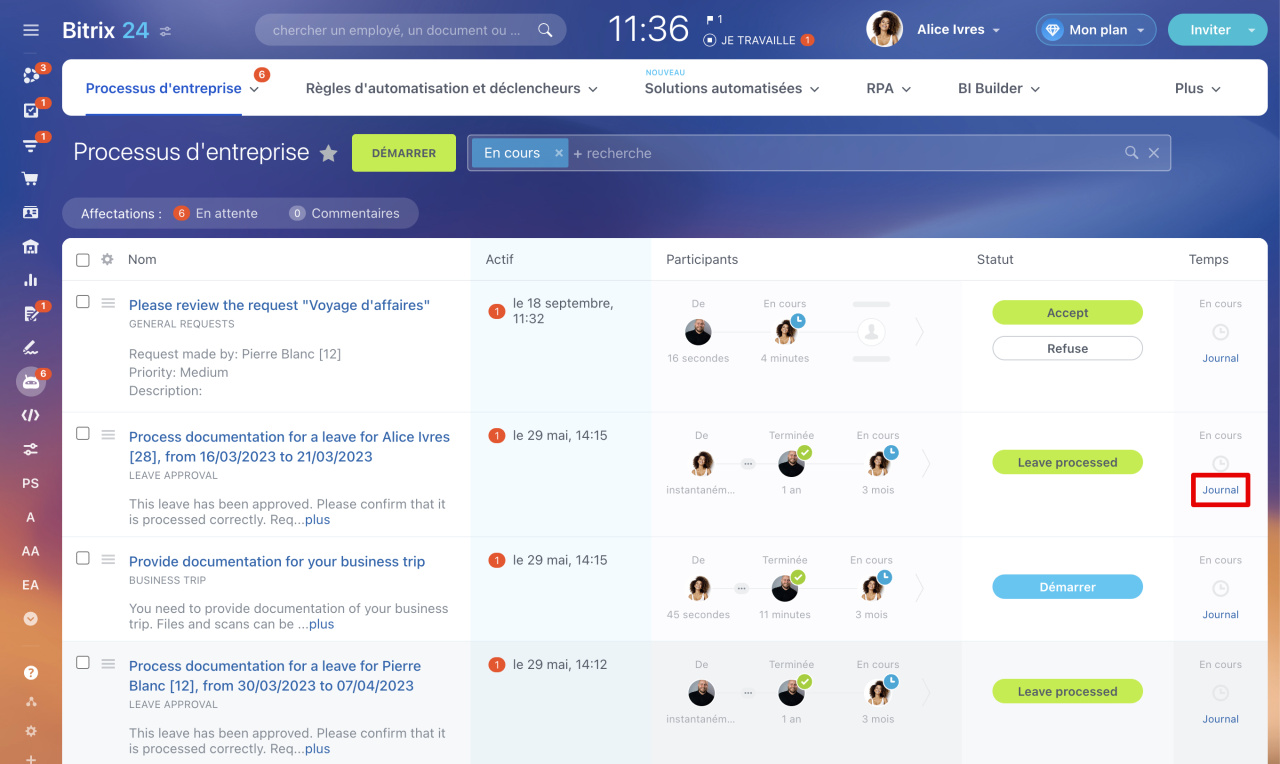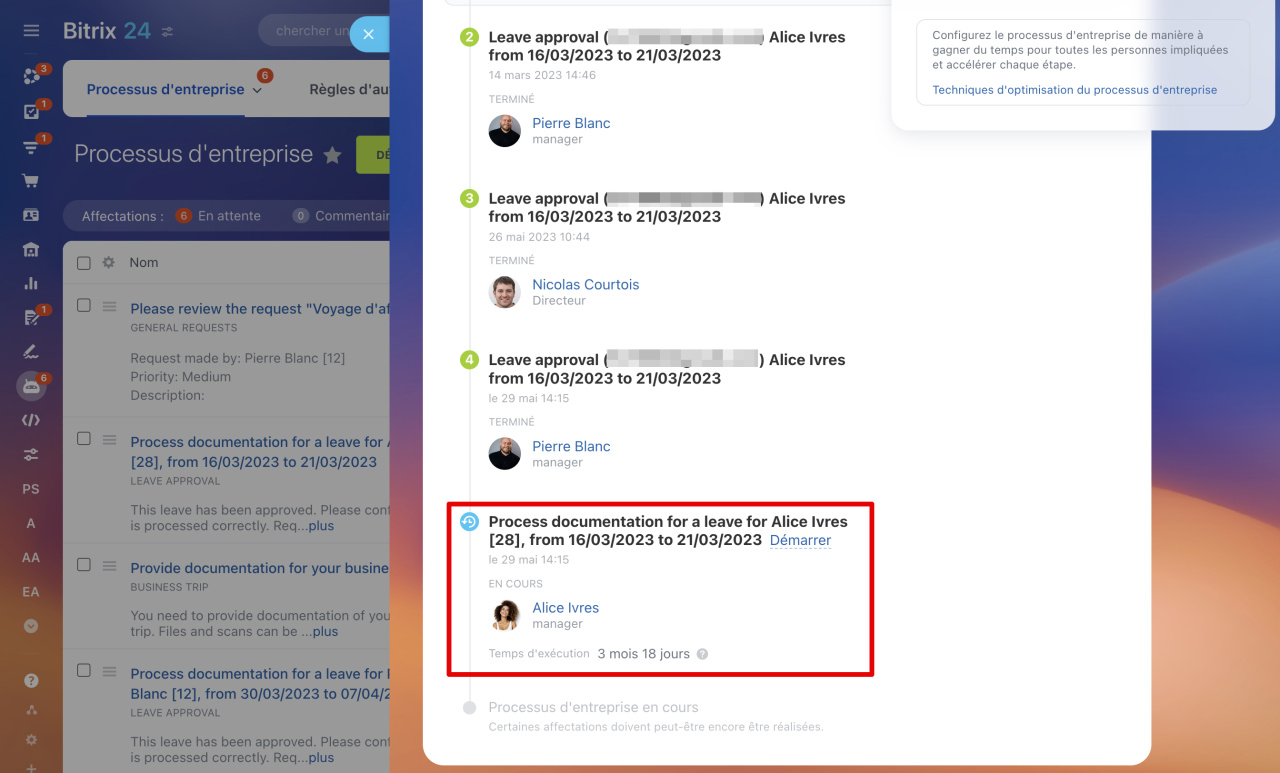Les processus d’entreprise automatisent les tâches quotidiennes. Ils facilitent l'approbation des documents dans l'entreprise, la communication avec les clients et aident à contrôler les ventes. Par exemple, vous pouvez configurer la négociation automatique des factures, envoyer des notifications aux clients sur l'état de leurs commandes ou créer automatiquement des tâches pour les employés.
Dans la version de printemps, nous avons mis à jour la page principale des processus d’entreprise.
Ouvrez la section Automatisation - Processus d’entreprise.
Champs pour le contrôle des processus d’entreprise
La liste contient des informations clés sur les processus d’entreprise : date de la dernière activité, employés qui approuvent le processus, statut et heure d'exécution.
Activité. Date et heure des dernières modifications dans le processus d’entreprise. Il existe deux types de compteurs dans le champ Activité :
- rouge - effectuer l'affectation,
- vert - lire le commentaire dans le formulaire de processus.
Par exemple, un employé a lancé le processus d’entreprise Facture pour paiement et a laissé un commentaire. Le responsable verra les deux compteurs : rouge et vert.
Le compteur de la section Processus d'entreprise affiche le nombre total de compteurs rouges et verts.
Participants. La colonne montre les participants au processus et le temps total qu'ils ont passé.
Le temps d'exécution de chaque étape est arrondi selon des règles mathématiques, et la durée ne peut indiquer qu'une seule unité de temps : seconde, minute, heure, jour ou mois. Regardons des exemples :
- Le processus a duré 11 minutes 15 secondes - la colonne indiquera 11 minutes.
- Le processus a duré 57 secondes - il s'agit d'une unité de temps et aucun arrondi n'est requis, la colonne affichera donc 57 secondes.
Statut. La colonne contient des boutons pour effectuer le processus. Si le processus a déjà été rejeté, reporté ou terminé, son statut sera affiché.
Temps. Temps total d’exécution du processus et journal.
Une colonne ne peut contenir qu'une seule unité de temps : seconde, minute, heure, jour ou mois. Dans la valeur Total, le temps total n'est arrondi que dans la grande direction. Par exemple, si le processus durait une heure et une minute, la colonne indiquerait deux heures.
Le journal enregistre toutes les actions, les participants au processus et l'efficacité du processus. Il existe plusieurs évaluations de l'efficacité :
- Aucune statistique - le temps d'exécution moyen d'un processus est inconnu, car aucun processus d’entreprise de ce type n'est terminé.
- Bien - moins de temps moyen a été dépensé que les processus de ce type prennent habituellement.
- Exige une attention - le délai d'exécution correspond à la moyenne ou trois jours de plus.
- Trop lent - le délai d'exécution est quatre jours plus long que la moyenne.
La précision du temps moyen augmente avec le nombre de processus terminés. Le temps d'exécution de chaque processus d’entreprise est calculé automatiquement et affiché sous forme de moyenne pour l'ensemble de l'entreprise.
Optimisation du temps dans les processus d’entreprise
Le temps d'exécution dans le journal est compté à partir du début du processus d’entreprise jusqu'à sa fin et est arrondi à l'inférieur.
Comment effectuer une affectation de processus d'entreprise
Les affectations sont des actions effectuées dans un processus d’entreprise. Elles peuvent être consécutives et parallèles. Par exemple, dans le processus d’entreprise d’organisation d’un événement, le concept est d'abord approuvé, puis le programme est convenu. La réservation de la salle et l'invitation des invités peuvent être effectuées en parallèle.
Affectations consécutives. Elles peuvent être effectuées directement à partir du formulaire de processus. Ouvrez le formulaire et étudiez l'affectation. Lorsque vous l'aurez terminé, ce qui suit s'ouvrira.
Affectations parallèles. Elles peuvent être exécutées d'un formulaire de processus ou d'un journal. Si vous souhaitez commencer par une affectation spécifique, ouvrez Journal, sélectionnez-la, puis cliquez sur Démarrer. Si la séquence n'est pas importante, utilisez le formulaire de processus d'entreprise comme vous le feriez pour les affectations séquentielles.
Résumé
- Les processus d’entreprise automatisent les tâches quotidiennes. Ils facilitent l'approbation des documents dans l'entreprise, la communication avec les clients et aident à contrôler les ventes.
- Dans la liste des processus d’entreprise, vous pouvez voir des informations de base : date de la dernière activité, employés qui approuvent le processus, statut et heure d'exécution. Le journal enregistre toutes les actions, les participants au processus et l'efficacité du processus - le temps d'achèvement moyen pour l'entreprise et le temps consacré à ce processus.
- Le temps d'exécution moyen de chaque processus d’entreprise est automatiquement calculé et affiché sous forme de moyenne pour l'ensemble de l'entreprise.
- Vous pouvez effectuer des affectations séquentiellement dans le formulaire de processus. Si vous souhaitez commencer par une affectation parallèle spécifique, ouvrez Journal, sélectionnez-la, puis cliquez sur Démarrer.
Articles recommandés :